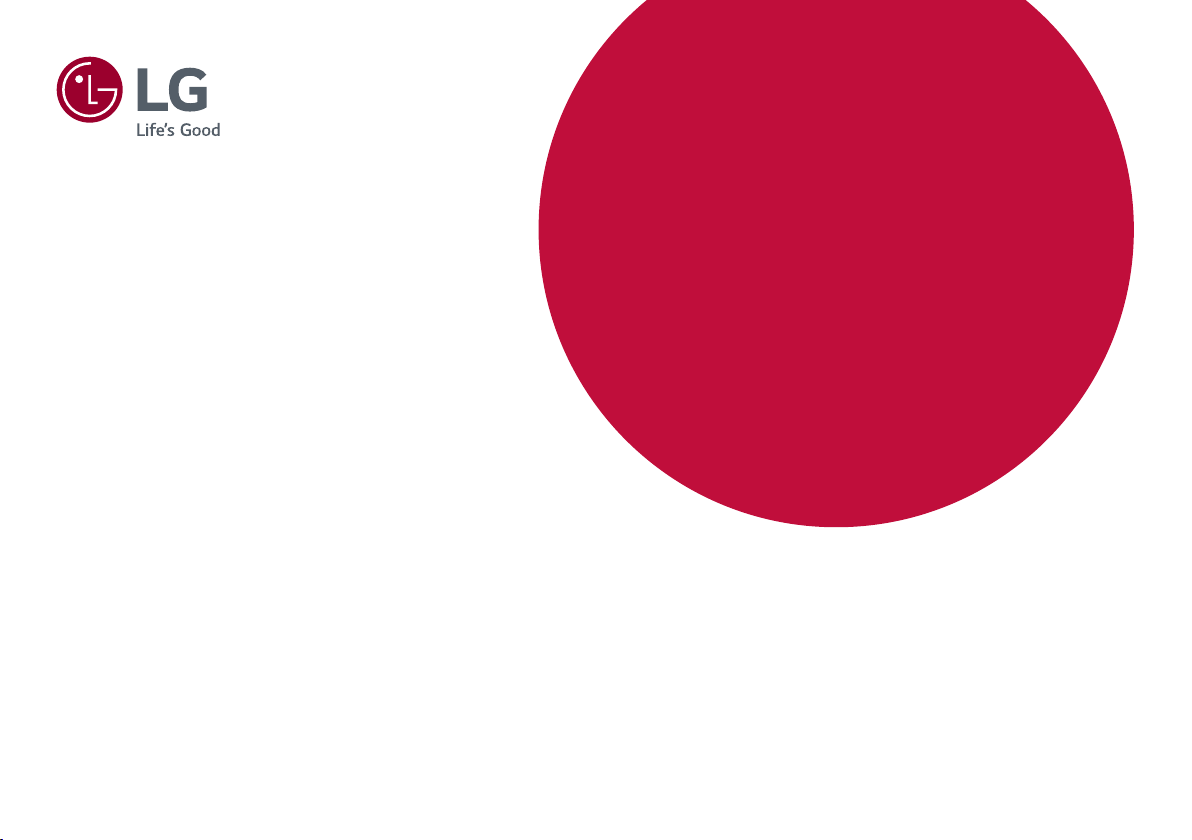
* LED-мониторы LG — это ЖК-мониторы со
светодиодной подсветкой.
Прежде чем пользоваться устройством,
внимательно прочитайте инструкции по
технике безопасности.
38UC99
РУКОВОДСТВО ПОЛЬЗОВАТЕЛЯ
IPS LED-
МОНИТОР
(LED-МОНИТОР *)
www.lg.com
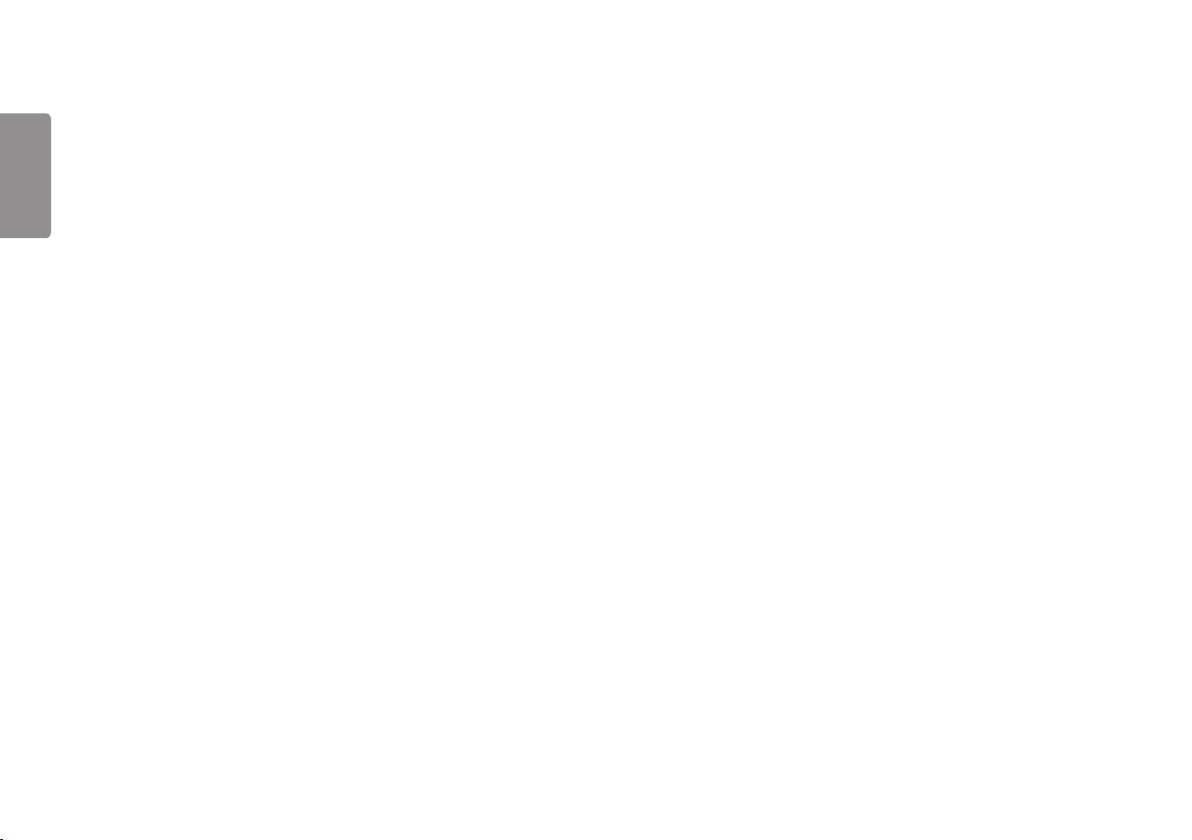
2
РУССКИЙ
СОДЕРЖАНИЕ
ЛИЦЕНЗИЯ ............................ 3
СБОРКА И ПОДГОТОВКА К
РАБОТЕ .................................. 4
- Комплект поставки ...............................4
- Поддерживаемые драйверы и
программное обеспечение ..................5
- Описание продукта и функций кнопок 6
Использование кнопки-джойстика
Входные разъемы
- Перемещение и поднятие монитора .. 8
- Установка монитора ..........................10
Сборка подставки
Размещение на столе
Регулировка высоты подставки
Регулировка угла наклона монитора
Закрепление кабелей
Использование замка Kensington
Снятие ножки подставки
Установка кронштейна для крепления
на стене
Крепление на стене
ЭКСПЛУАТАЦИЯ МОНИТОРА
20
- Подключение к ПК ..............................20
Подключение HDMI
Подключение DisplayPort
Соединение USB-C
- Подключение к A/V-устройствам .......23
Подключение HDMI
- Подключение периферийных
устройств ............................................23
Подключение кабеля USB
Подключение наушников
- Сервисный порт только для
обслуживания .....................................25
ПОЛЬЗОВАТЕЛЬСКИЕ
НАСТРОЙКИ ........................ 26
- Вызов меню основного экрана ..........26
Функции главного меню
- Пользовательские настройки ............28
Настройки меню
Быстрые настройки
Вход
Картинка
Звук
Основные
ПОИСК И УСТРАНЕНИЕ
НЕИСПРАВНОСТЕЙ ........... 50
ТЕХНИЧЕСКИЕ
ХАРАКТЕРИСТИКИ ............. 53
- Поддерживаемый заводской режим . 55
- Синхронизация HDMI (видео) ...........56
- Питание ...............................................56
- Технические характеристики
беспроводного модуля (WB1NP6) .....56
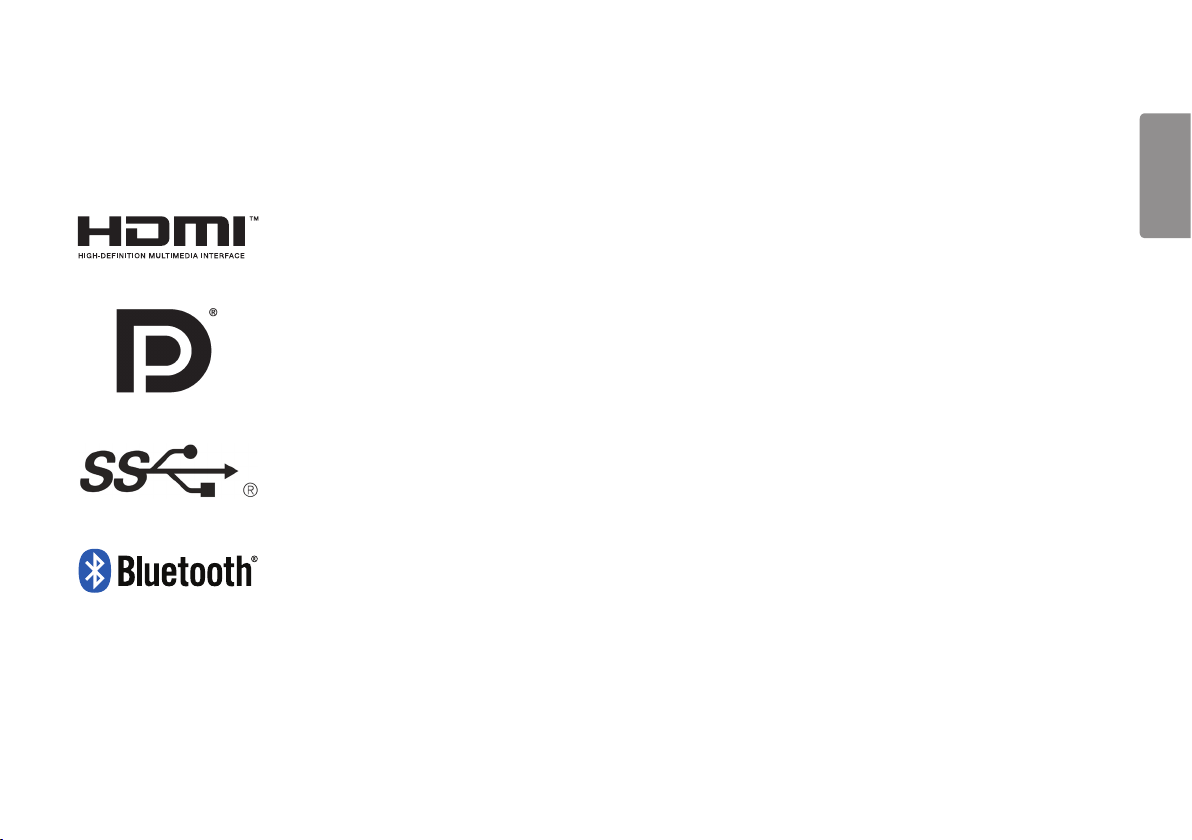
3
ЛИЦЕНЗИЯ
Предоставляемые лицензии различаются в зависимости от модели. Посетите www.lg.com для получения дополнительной информации по лицензиям.
Права на товарные знаки и зарегистрированные товарные знаки HDMI и HDMI High-Definition Multimedia Interface,
а также логотип HDMI Logo в США и других странах принадлежат компании HDMI Licensing, LLC.
VESA, логотип VESA, логотип соответствия DisplayPort и логотип соответствия DisplayPort для двухрежимных
источников являются зарегистрированными товарными знаками Ассоциации по стандартам в области
видеоэлектроники.
The SuperSpeed USB Trident logo is a registered trademark of USB Implementers Forum, Inc.
The
Bluetooth
marks by LG Electronics Inc. is under license. Other trademarks and trade names are those of their respective owners.
®
word mark and logos are registered trademarks owned by Bluetooth SIG, Inc. and any use of such
РУССКИЙ
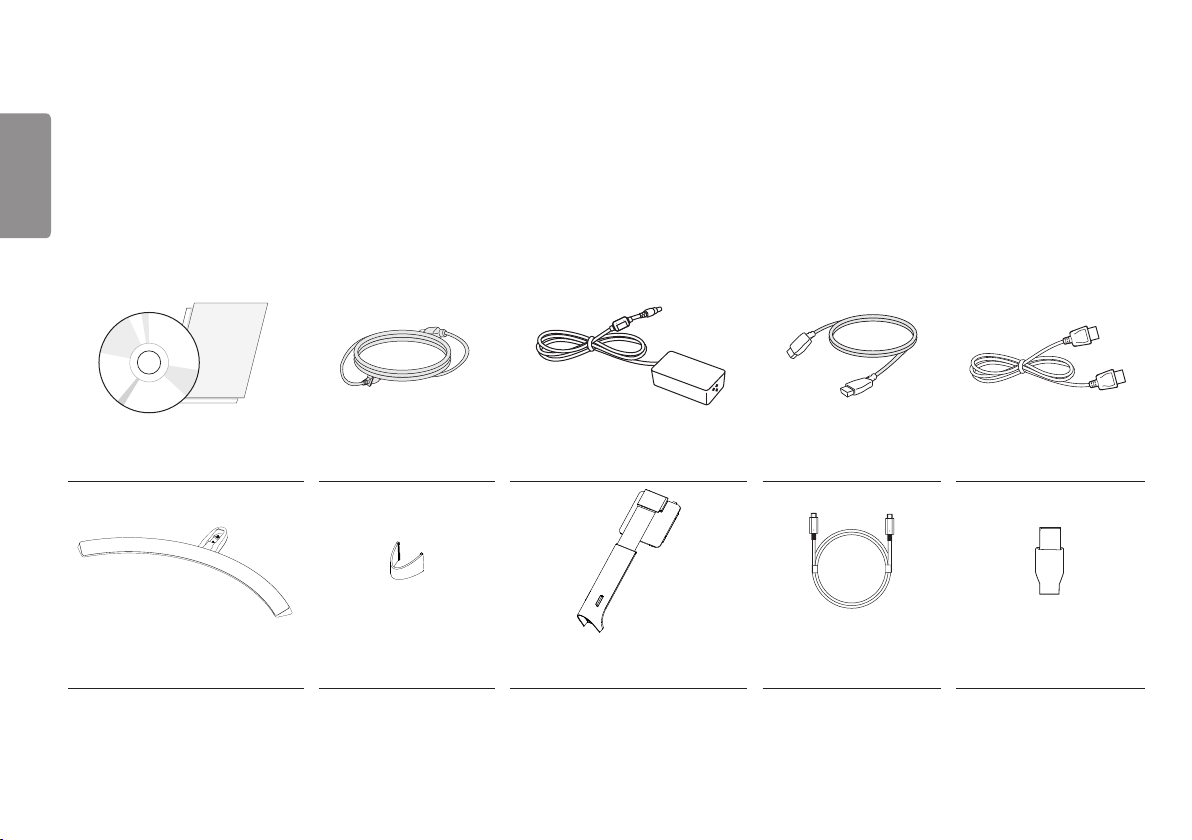
4
РУССКИЙ
СБОРКА И ПОДГОТОВКА К РАБОТЕ
Комплект поставки
До начала эксплуатации монитора проверьте наличие в коробке указанных компонентов. В случае отсутствия компонентов обратитесь к продавцу, у
которого был приобретен этот товар. Внешний вид устройства и соответствующих компонентов может отличаться от показанного на рисунке.
CD (Pуководство пользователя
/ ПО / Инструкции) / Брошюры Кабель питания Адаптер питания Кабель HDMI Кабель DisplayPort
Основание подставки Держатель для кабеля Стойка Кабель USB C-C
Тип соединителя
USB C-A
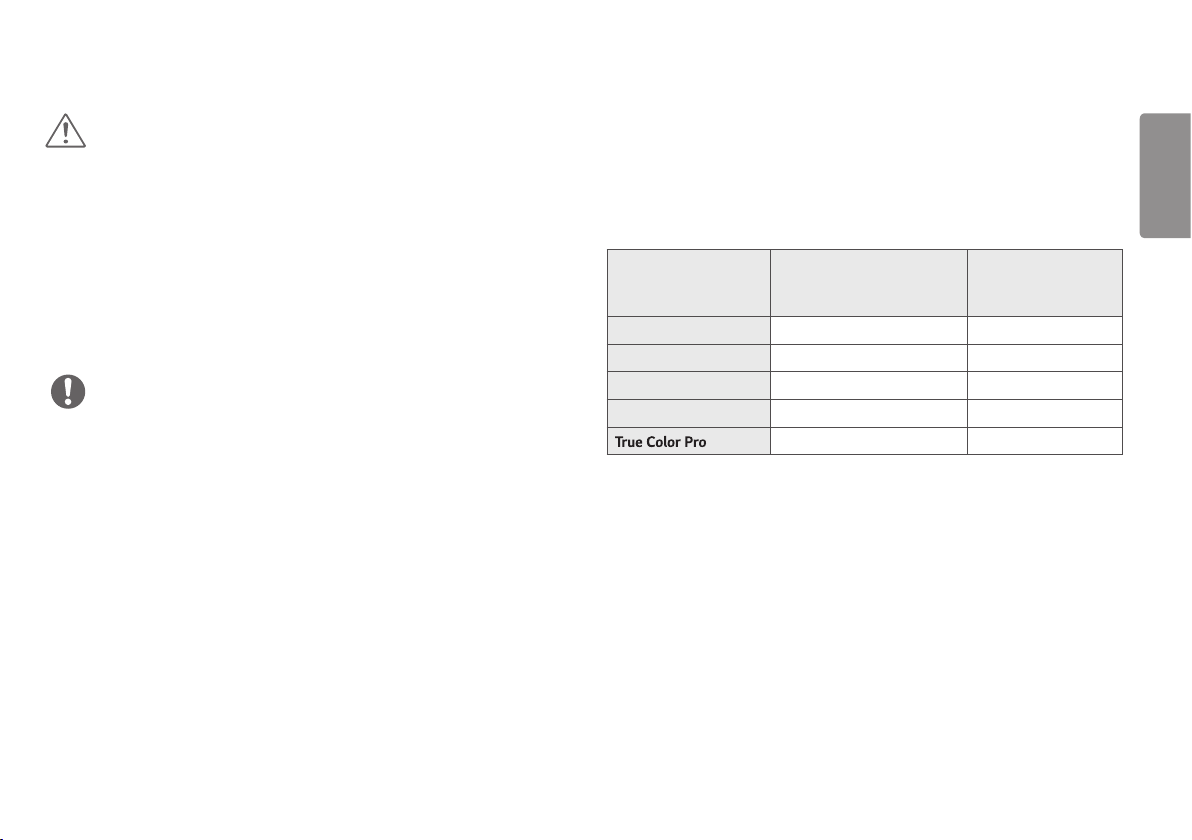
5
ВНИМАНИЕ!
• Для обеспечения безопасности и оптимальных эксплуатационных
качеств устройства, используйте только фирменные детали.
• Какие-либо повреждения или ущерб, вызванные использованием
деталей не одобренных производителем, не являются гарантийным
случаем.
• Рекомендуется использовать компоненты, входящие в комплект
поставки.
• При использовании обычных кабелей, не сертифицированных
компанией LG, изображения на экране могут не отображаться, или на
изображениях могут появляться шумы.
ПРИМЕЧАНИЕ
• Внешний вид реальных компонентов может отличаться изображения
выше.
• Любые характеристики и информация об устройстве могут быть
изменены без предварительного уведомления в целях улучшения его
работы.
• Для покупки дополнительных принадлежностей обратитесь в магазин
электроники, интернет-магазин или к продавцу, у которого вы
приобрели устройство.
• Кабель питания, входящий в комплект поставки, может отличаться в
зависимости от региона.
Поддерживаемые драйверы и программное обеспечение
Проверьте драйверы и программное обеспечение, поддерживаемые
вашим продуктом, и см. руководство на компакт-диске, которое входит в
комплект поставки продукта.
Драйверы и
программное
обеспечение
Драйвер монитора Рекомендуется O
Драйвер ASM Требуется X
OnScreen Control Рекомендуется O
Dual Controller Oпционально X
• Требуется и рекомендуется: Можно загрузить и установить последнюю
версию с прилагаемого компакт-диска или с веб-сайта LGE (www.
lg.com).
• Дополнительно: Можно загрузить и установить последнюю версию с
веб-сайта LGE (www.lg.com).
Приоритет установки 38UC99
Oпционально X
РУССКИЙ
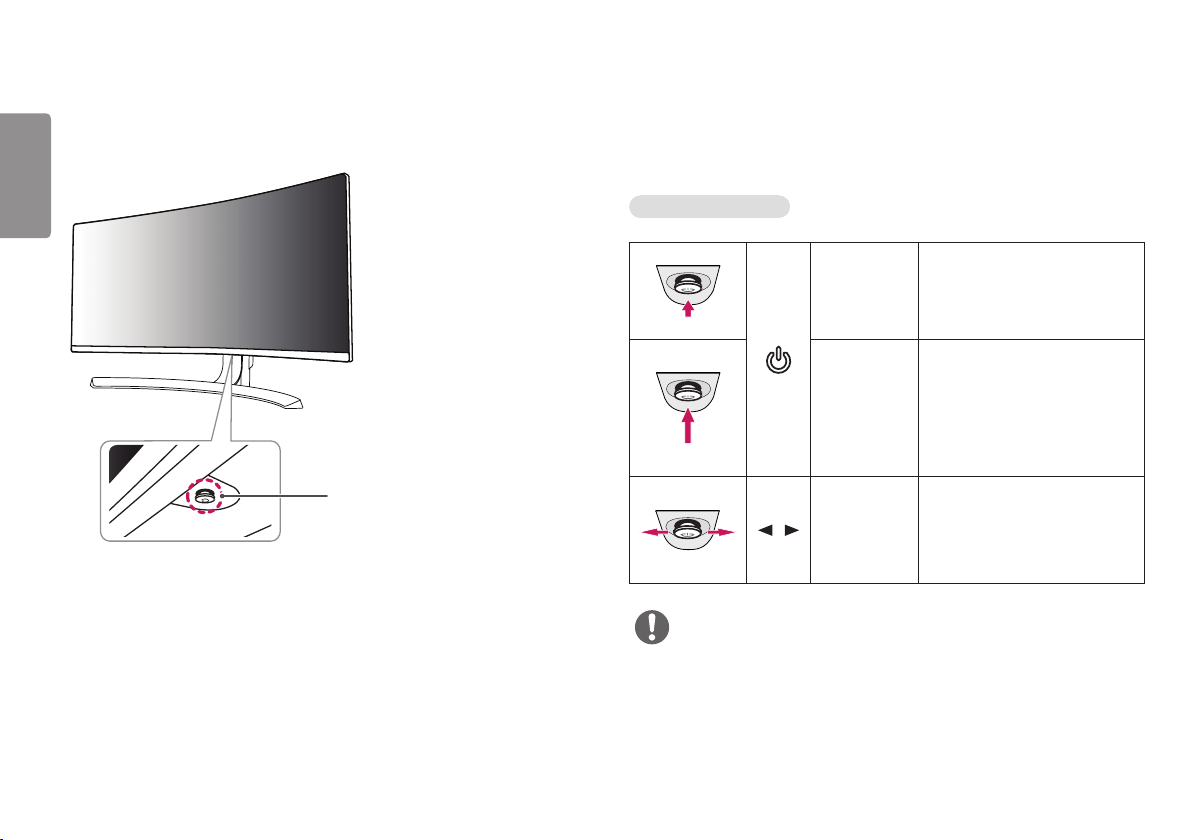
6
Описание продукта и функций кнопок
РУССКИЙ
Кнопка-джойстик /
Индикатор питания
• Вкл: Устройство включено
• Выкл: Устройство выключено
Использование кнопки-джойстика
Вы можете легко управлять функциями монитора, нажимая кнопкуджойстик или перемещая ее пальцем влево/вправо.
Основные функции
Однократно нажмите кнопкуджойстик пальцем, чтобы
включить монитор.
Однократно нажмите и
удерживайте кнопку-джойстик
пальцем, чтобы выключить
монитор.
Вы можете управлять
громкостью, перемещая
кнопку-джойстик влево/
вправо.
/
Устройство
включено
Устройство
выключено
Управление
громкостью
ПРИМЕЧАНИЕ
• Кнопка-джойстик расположена в нижней части монитора.
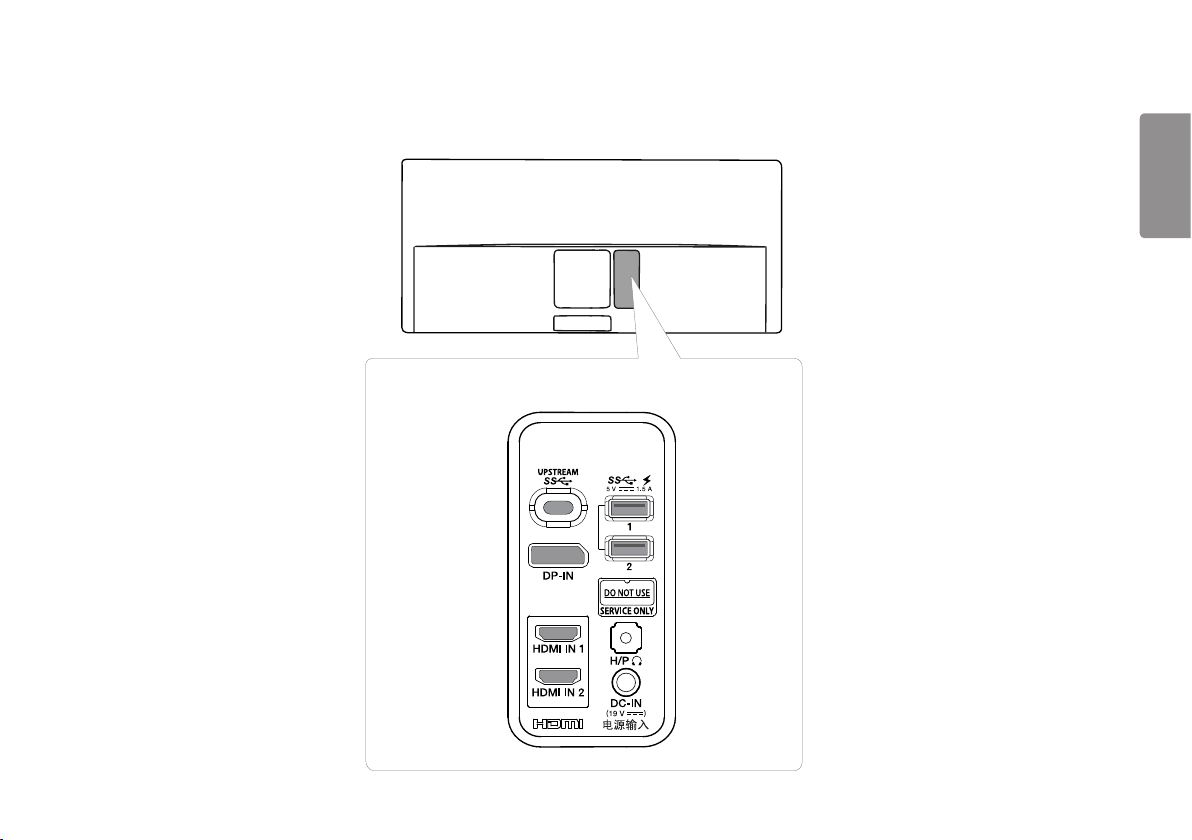
7
Входные разъемы
РУССКИЙ
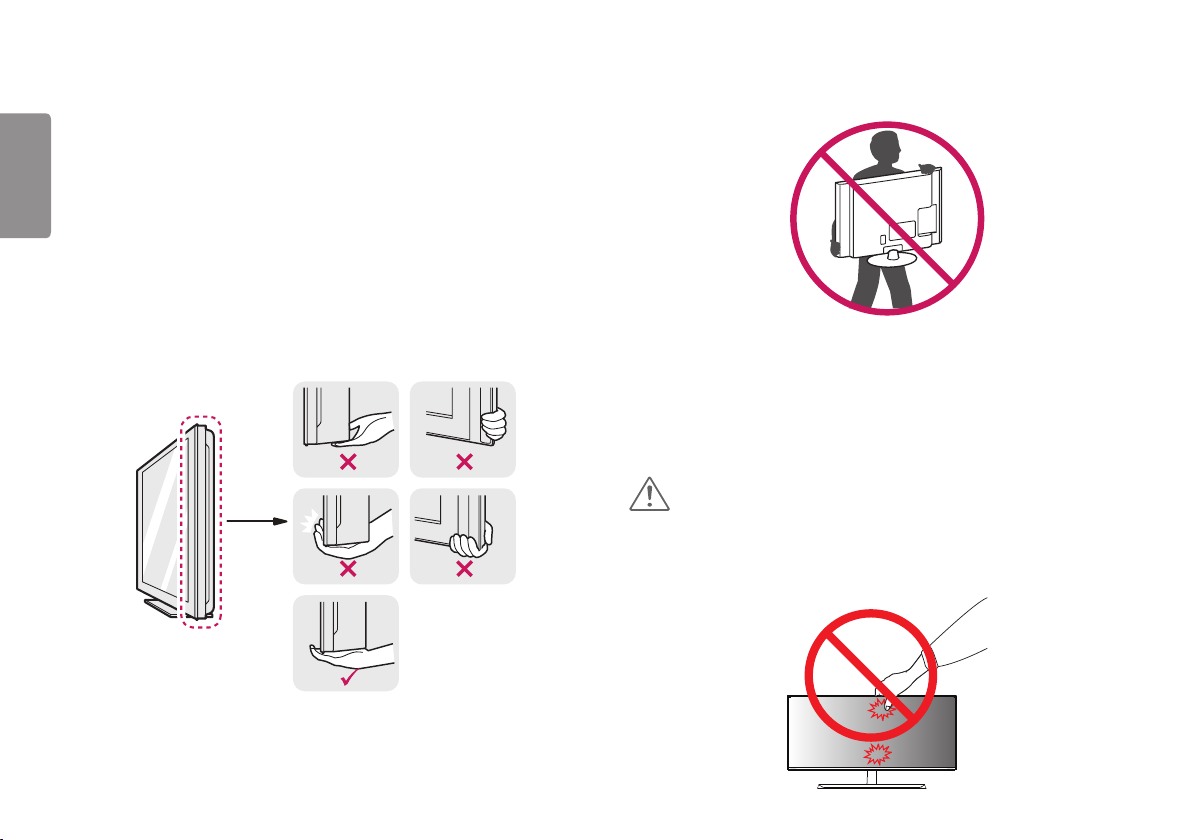
8
Перемещение и поднятие монитора
РУССКИЙ
Перед перемещением или поднятием монитора соблюдайте следующие
инструкции во избежание повреждения и для обеспечения безопасной
транспортировки независимо от типа и размера монитора.
• Монитор рекомендуется перемещать в оригинальной коробке или
упаковочном
материале.
• Перед перемещением или поднятием монитора отключите кабель
питания и все остальные кабели.
• Крепко удерживайте нижнюю и боковую части монитора. Не касайтесь
самой панели.
• При удерживании монитора экран должен быть направлен в
противоположную от вас сторону во избежание появления царапин.
• При транспортировке не подвергайте монитор толчкам или
избыточной вибрации.
• При перемещении монитора держите его вертикально, не ставьте его
на бок и не наклоняйте влево или вправо.
ВНИМАНИЕ!
• Старайтесь не прикасаться к экрану монитора.
- Это может привести к повреждению всего экрана или отдельных
пикселов, отвечающих за формирование изображения.
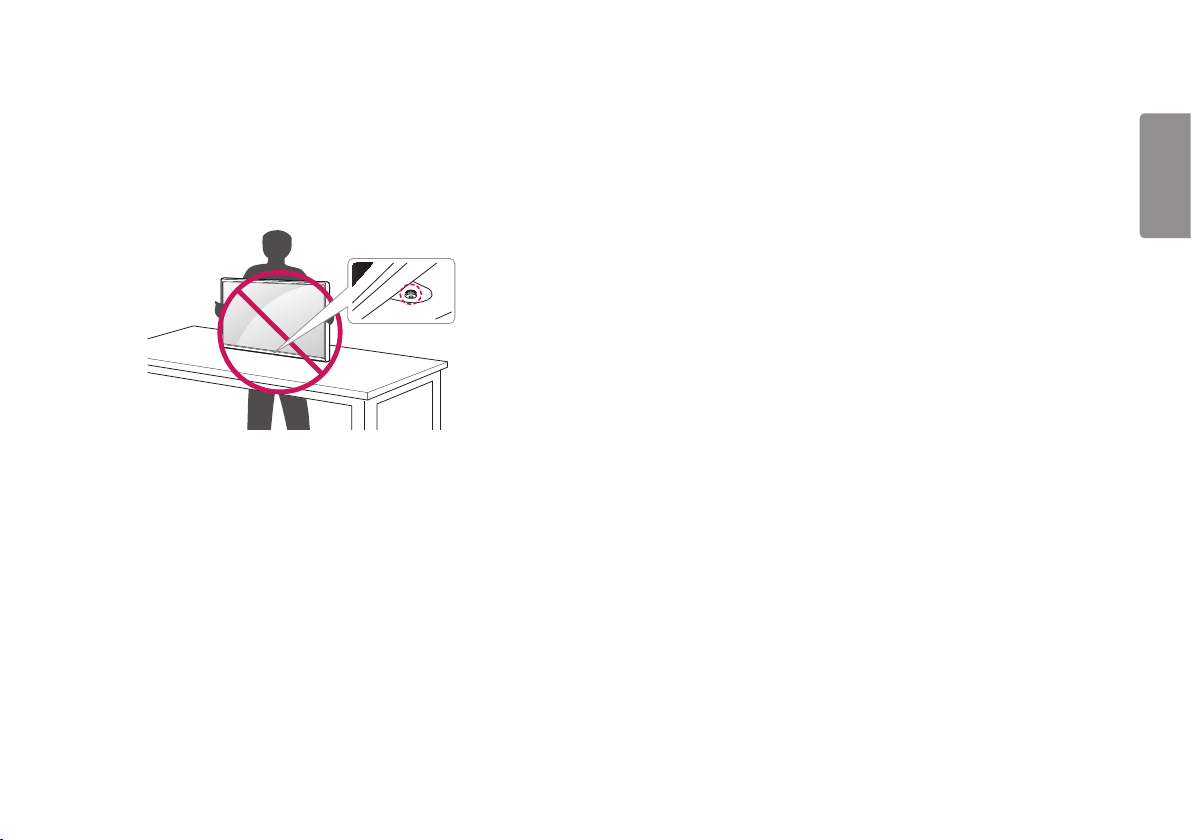
9
• При использовании монитора без подставки, кнопка-джойстик может
стать причиной неустойчивости монитора, что может привести
к наклонению и падению, повреждению устройства, а также к
нанесению вам травм. Кроме того, это может стать причиной
некорректной работы кнопки-джойстика.
РУССКИЙ
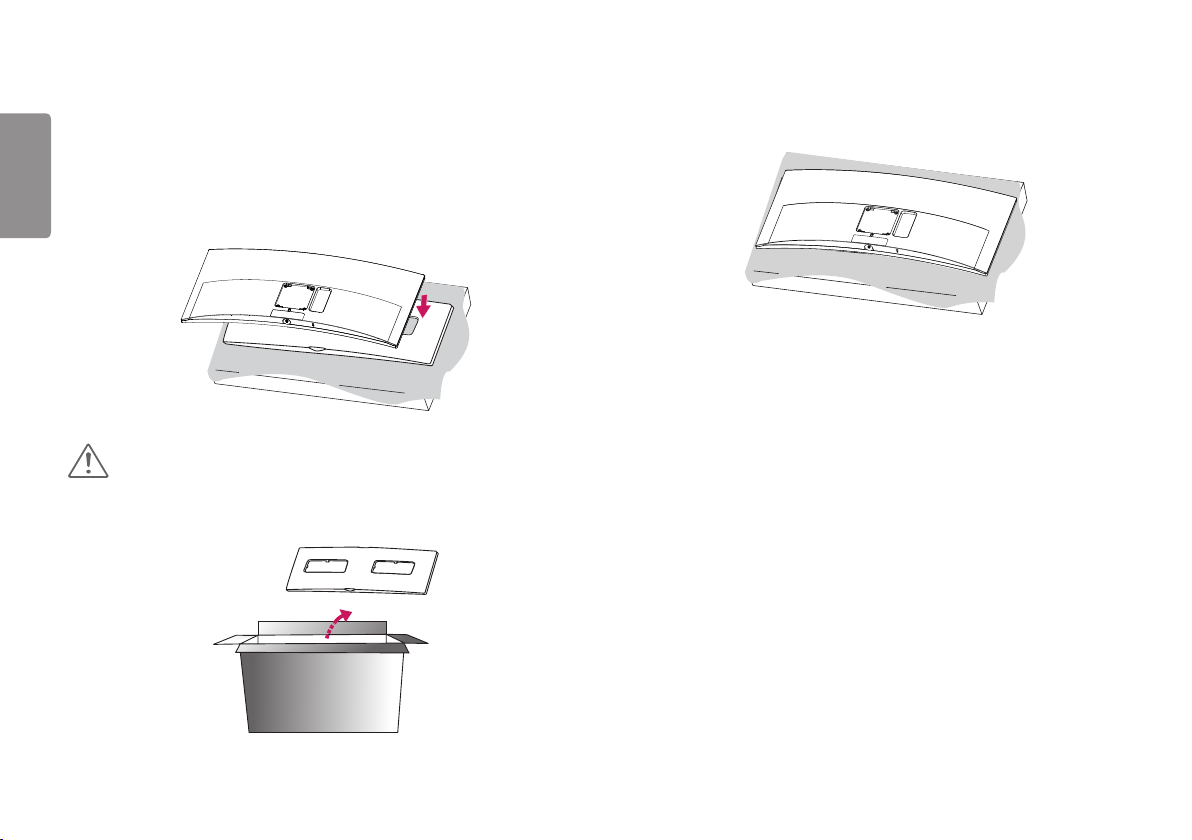
10
Установка монитора
РУССКИЙ
Сборка подставки
1
ВНИМАНИЕ!
• Для защиты экрана поместите монитор на подставку, прилагаемую в
коробке, экраном вниз.
2
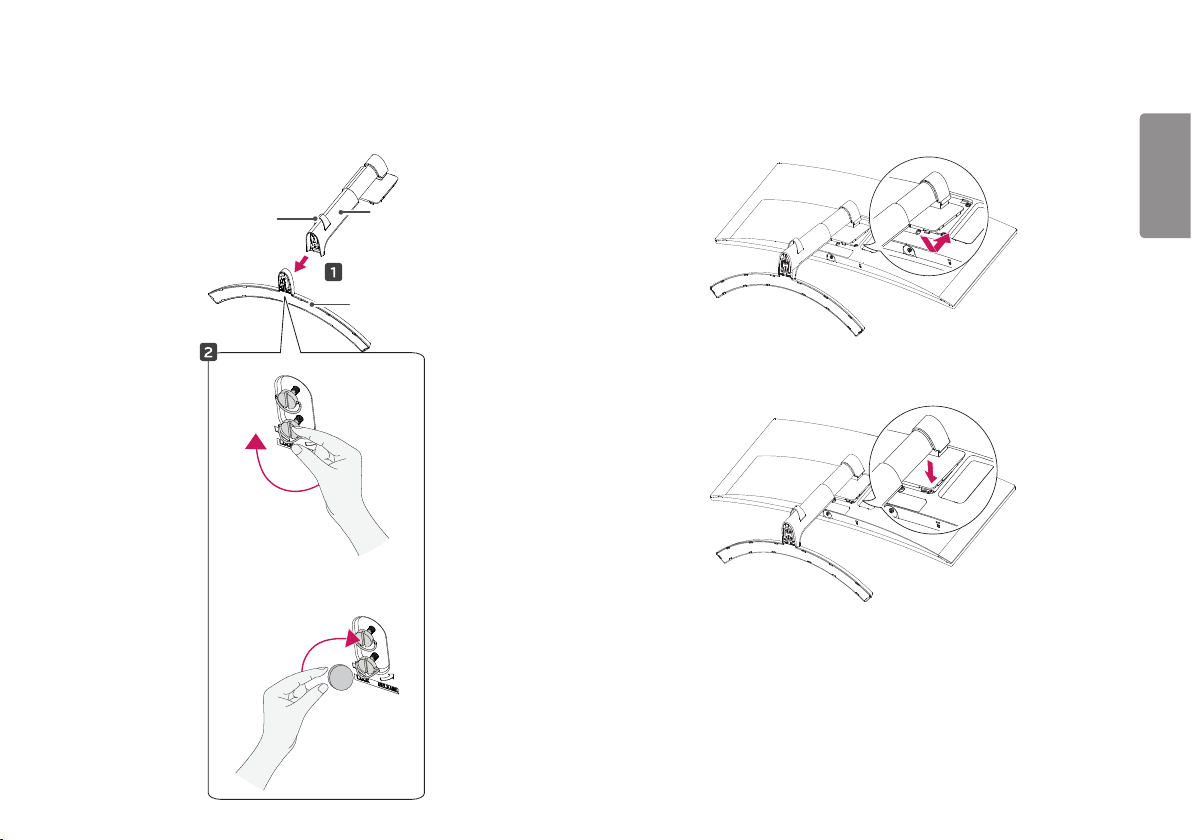
11
3
Держатель для кабеля
Держатель для кабеля.
* Закрепите
4
Стойка
Основание подставки
РУССКИЙ
5
или
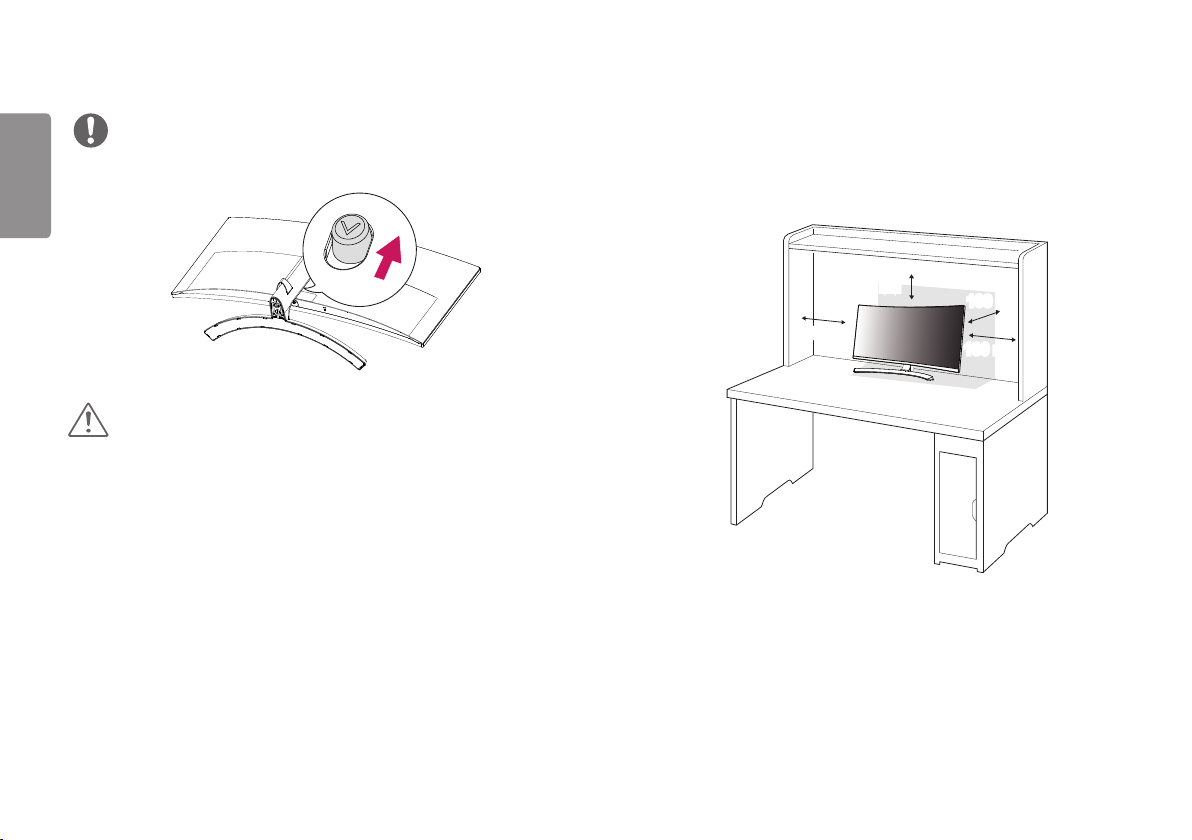
12
РУССКИЙ
ПРИМЕЧАНИЕ
• Надавите на подставку, пока кнопка не окажется наверху.
ВНИМАНИЕ!
• Изображения в данном руководстве представляют общие действия и
могут отличаться от фактического продукта.
• Чрезмерная нагрузка на крепежные винты может привести к
повреждению монитора. Гарантия не распространяется на такие
повреждения.
• Не переносите монитор в перевернутом положении, удерживая его
только за основание подставки. Это может вызвать падение монитора
с подставки и привести к травме.
• Перед поднятием или перемещением монитора не касайтесь его
экрана. Давление на экран монитора может вызвать его повреждение.
Размещение на столе
1 Поднимите монитор и поместите его на стол в вертикальном
положении. Расстояние от монитора до стены должно составлять не
менее 100 мм для обеспечения достаточной вентиляции.
100 мм
100 мм
100 мм
100 мм
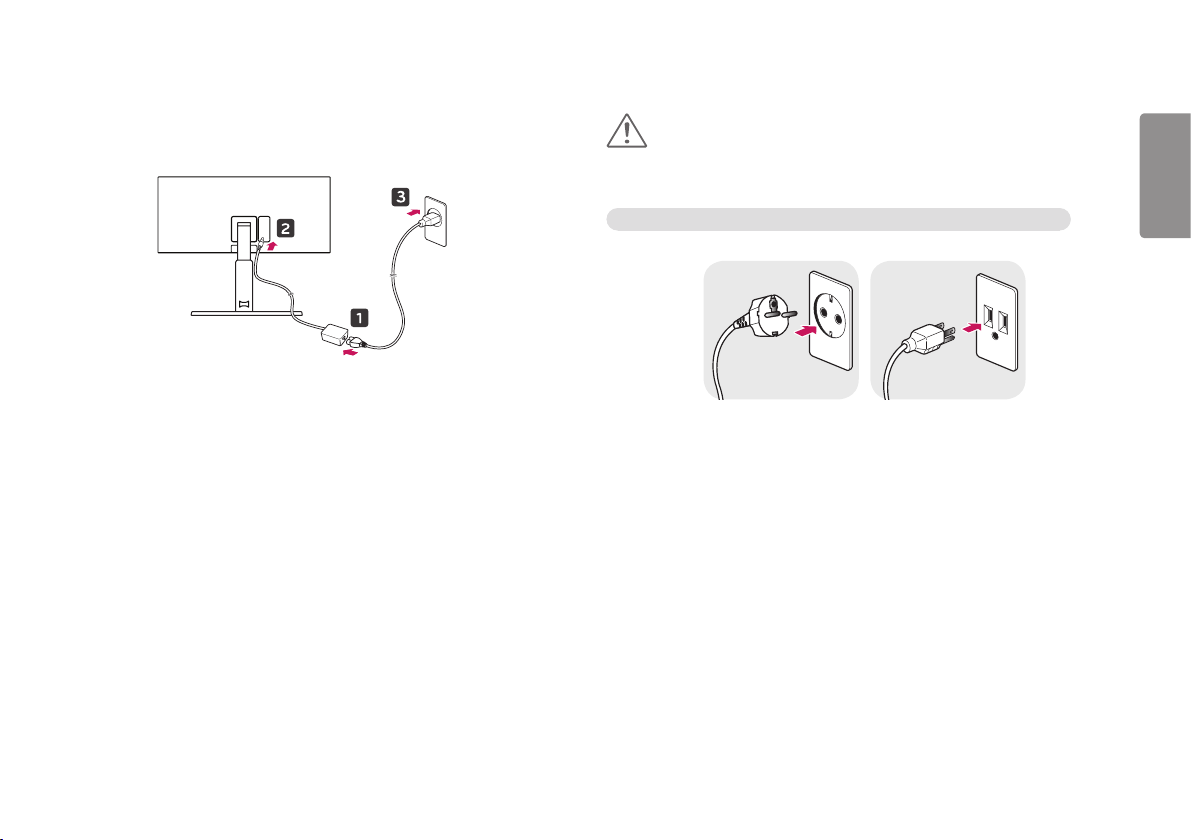
13
2 Подключите адаптер питания к монитору, а затем включите кабель
питания в настенную розетку.
3 Нажмите кнопку-джойстик в нижней части монитора, чтобы включить
его.
ВНИМАНИЕ!
• Прежде чем передвигать или устанавливать монитор, отсоедините
кабель питания. Существует риск поражения электрическим током.
Меры предосторожности при подключении кабеля питания
100-240 B ~
• Убедитесь в том, что используется кабель питания из комплекта
поставки и что он подключен к заземленной розетке.
• Если требуется дополнительный кабель питания, свяжитесь с
местным дилером или обратитесь в ближайший магазин.
РУССКИЙ
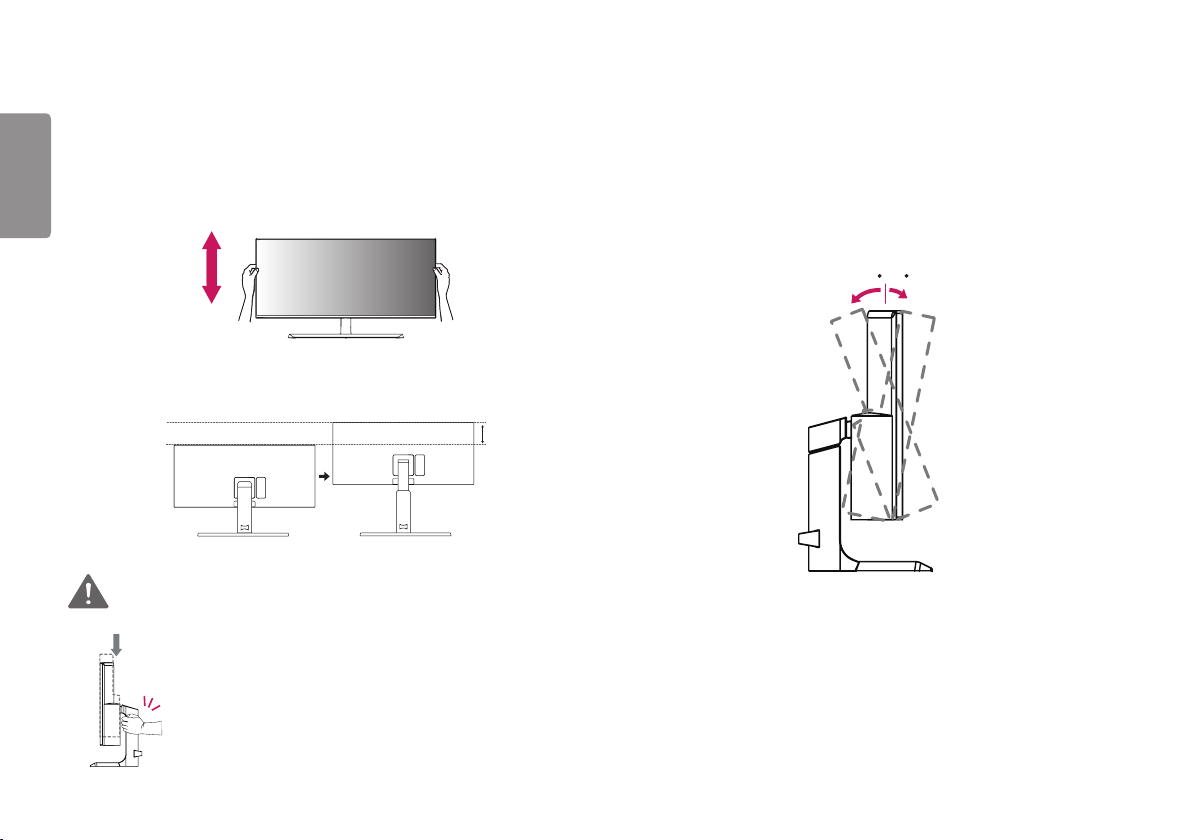
14
Регулировка высоты подставки
РУССКИЙ
1 Расположите установленный на подставку монитор вертикально.
2 Крепко возьмитесь за монитор обеими руками и отрегулируйте его
высоту.
ПРЕДУПРЕЖДЕНИЕ
• При регулировке высоты экрана не беритесь рукой
за ножку подставки во избежание травмирования
пальцев.
Макс. 110,0 мм
Регулировка угла наклона монитора
1 Расположите установленный на подставку монитор вертикально.
2 Отрегулируйте наклон монитора.
Для удобства работы наклон регулируется вперед-назад в пределах от
-5° до 15°.
-515
Тыльная сторона
Вид спереди
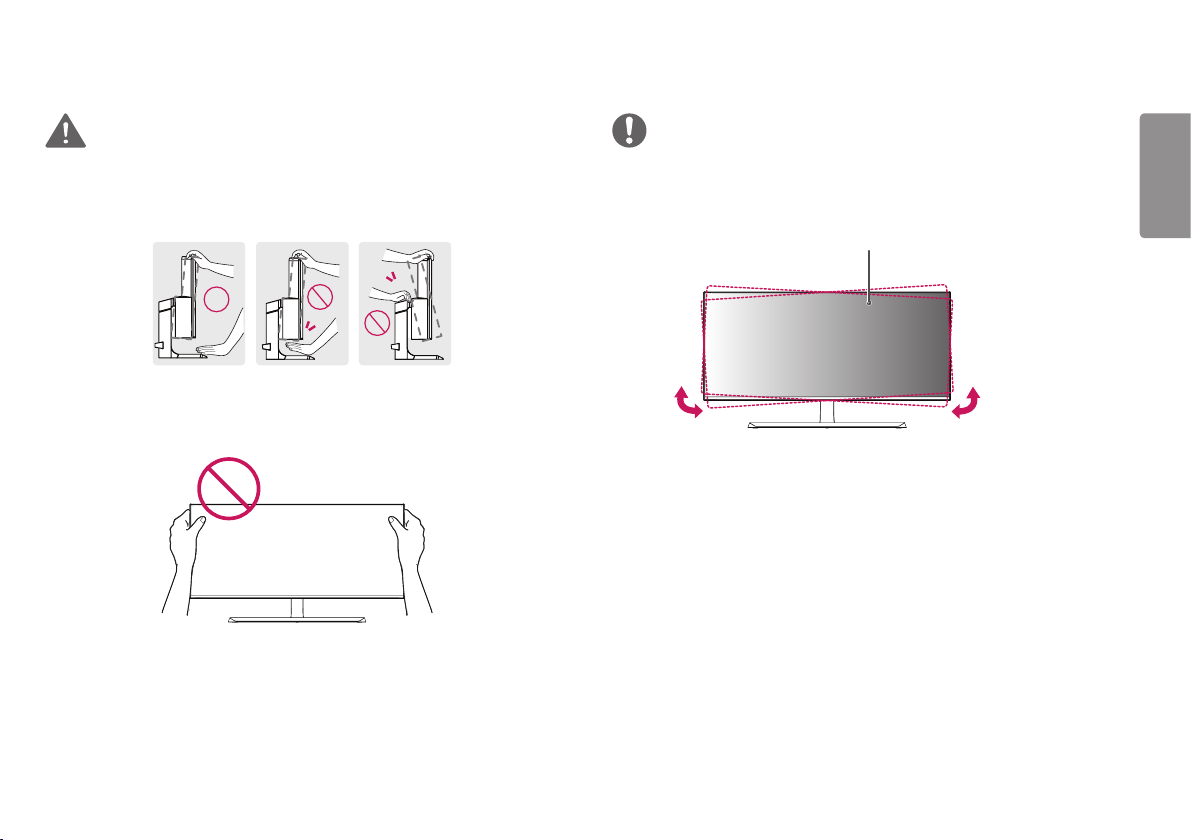
15
-515
-515
ПРЕДУПРЕЖДЕНИЕ
• Во избежание повреждения пальцев при выполнении регулировки
экрана не держите нижнюю часть монитора, как показано на рисунке
ниже.
• Будьте осторожны, не касайтесь экрана и не нажимайте на него при
регулировке наклона.
ПРИМЕЧАНИЕ
• Левую и правую стороны панели монитора можно слегка наклонить
вверх или вниз (до 3°). Отрегулируйте панель монитора по
горизонтали.
Панель монитора
РУССКИЙ
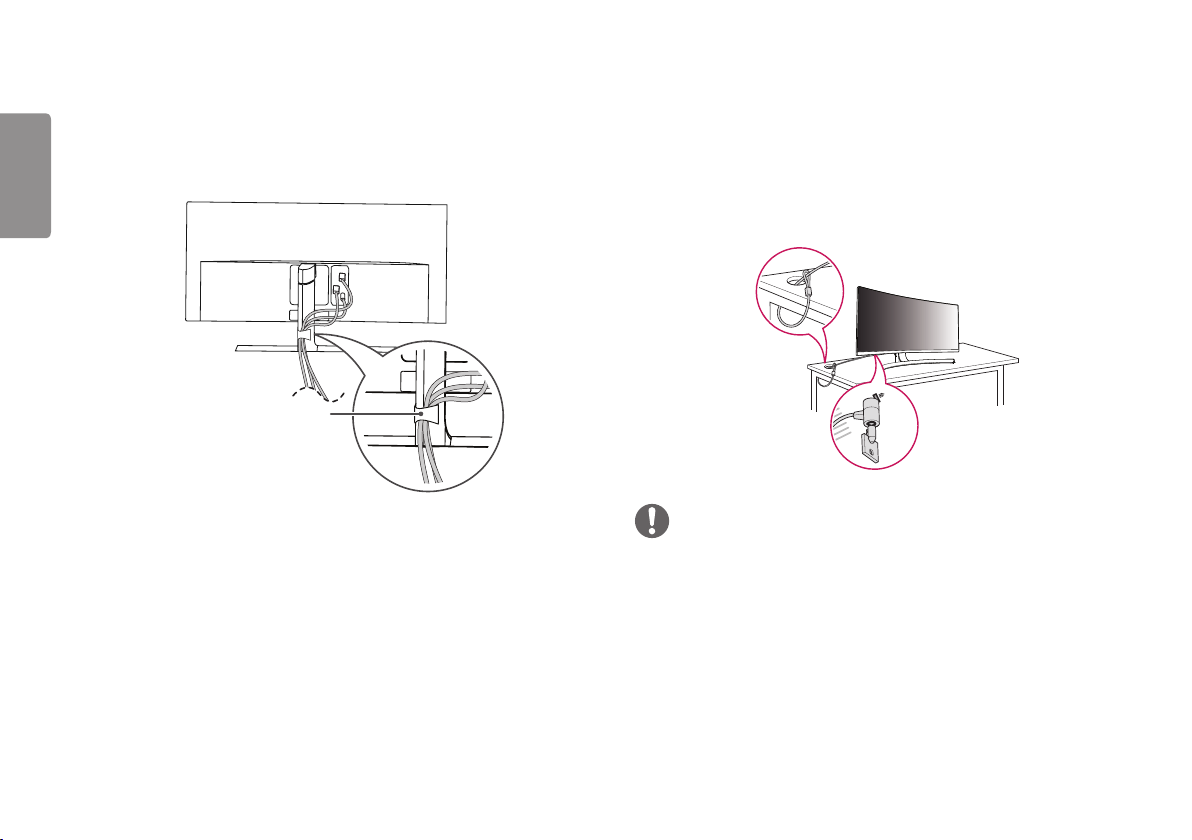
16
Закрепление кабелей
РУССКИЙ
Закрепите кабели с помощью держателя для кабеля, как показано на
рисунке.
Держатель для кабеля
Использование замка Kensington
Гнездо для замка Kensington находится на нижней части монитора.
Дополнительную информацию об установке и использовании замка см.
в инструкции к замку или на сайте http://www.kensington.com.
Присоедините монитор к столу, используя трос замка Kensington.
ПРИМЕЧАНИЕ
• Замок Kensington приобретается отдельно. Его можно приобрести в
большинстве магазинов электроники.
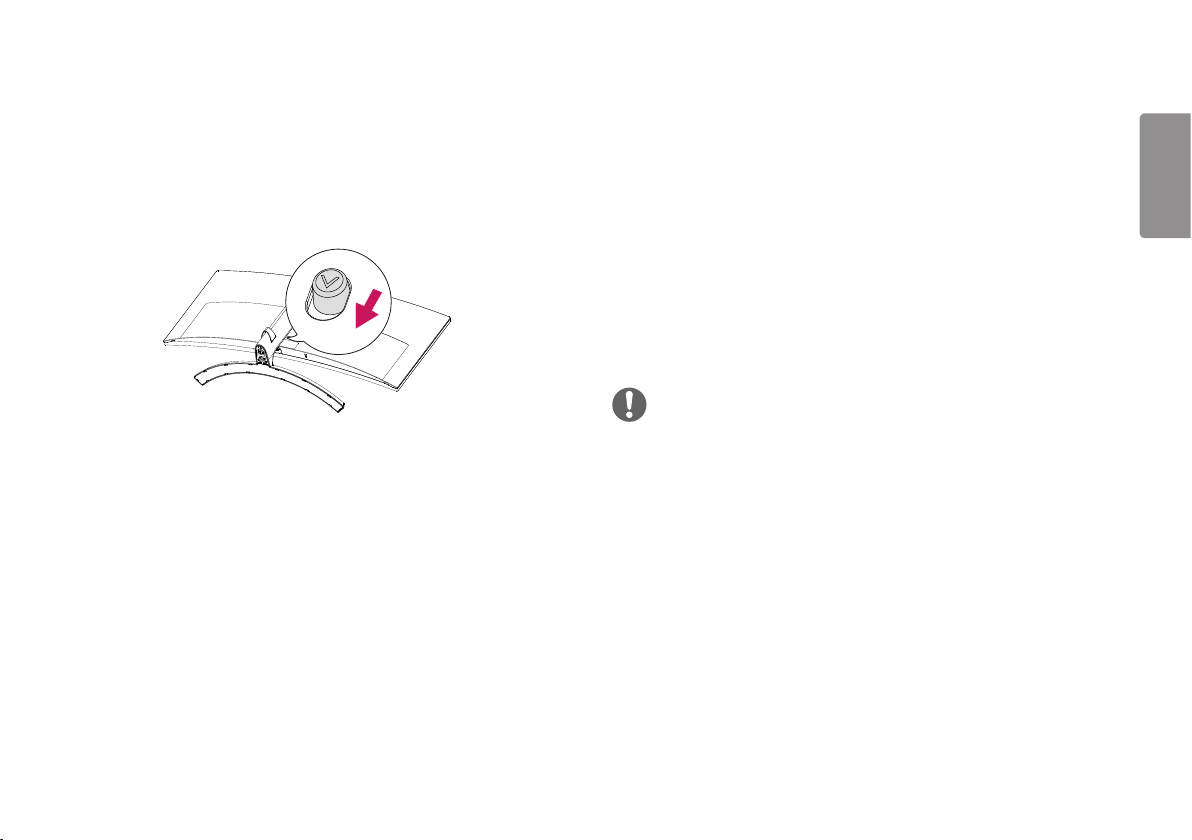
17
Снятие ножки подставки
1 Положите монитор экраном вниз. Чтобы защитить экран от царапин,
положите под него мягкую ткань.
2 Отсоедините подставку от монитора, нажав кнопку, расположенную в
центральной нижней части задней панели монитора.
Установка кронштейна для крепления на стене
Этот монитор соответствует требованиям к использованию кронштейна
для настенного крепления или иного соответствующего устройства.
1 Положите устройство экраном вниз. Для защиты экрана монитора
положите под него мягкую ткань или защитную упаковку, которая
входит в комплект поставки.
2 Выверните четыре винта, затянутых на задней панели монитора.
3 Приложите кронштейн для настенного крепления к монитору
и сопоставьте отверстия в кронштейн с отверстиями в корпусе
монитора.
4 С помощью отвертки затяните четыре винта, чтобы закрепить
кронштейн на мониторе.
ПРИМЕЧАНИЕ
• Кронштейн для настенного крепления продается отдельно.
• Дополнительную информацию по установке см. в руководстве по
установке кронштейна для настенного крепления.
• Не применяйте избыточную силу, прикрепляя кронштейн для
настенного крепления, поскольку это может повредить экран
монитора.
РУССКИЙ
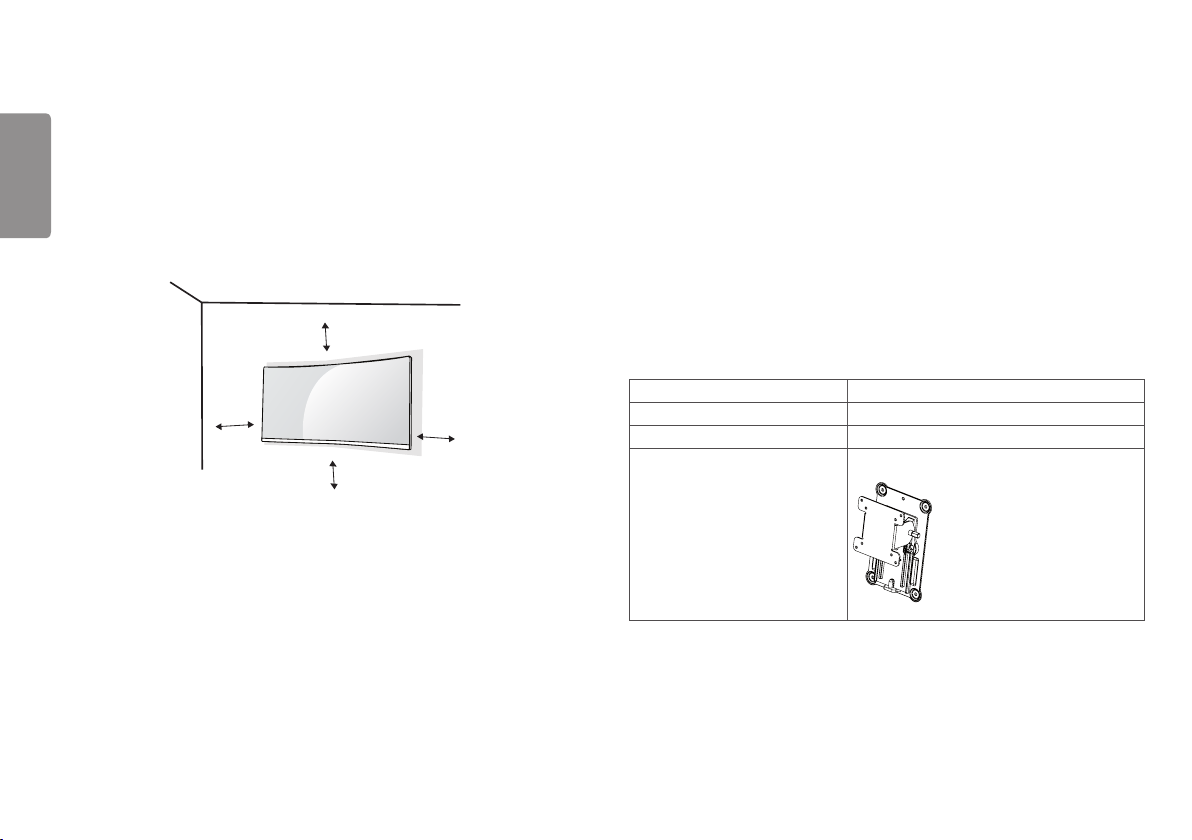
18
Крепление на стене
РУССКИЙ
Установите монитор на расстоянии не менее 100 мм от стены и
других объектов по бокам монитора, для обеспечения достаточной
вентиляции. Подробные инструкции по установке можно получить в
местном магазине. Также можно обратиться к руководству пользователя
за информацией об установке наклонного кронштейна для настенного
крепления.
100 мм
100 мм
100 мм
100 мм
Чтобы установить монитор на стену, прикрепите кронштейн для
настенного крепления (дополнительная деталь) к задней части
монитора.
При установке монитора с помощью кронштейна для настенного
крепления надежно закрепите кронштейн, чтобы предотвратить
падение монитора.
1 Если длина используемых винтов превышает стандартную, они
могут повредить внутреннюю часть устройства.
2 Использование винтов, не отвечающих стандарту VESA, может
привести к повреждению монитора и его падению. LG Electronics
не несет ответственности за происшествия, связанные с
использованием нестандартных винтов.
Настенное крепление (мм) 100 x 100
Стандартный винт M4 x L10
Количество винтов 4
Кронштейн для
настенного крепления
(дополнительная деталь)
RW120
